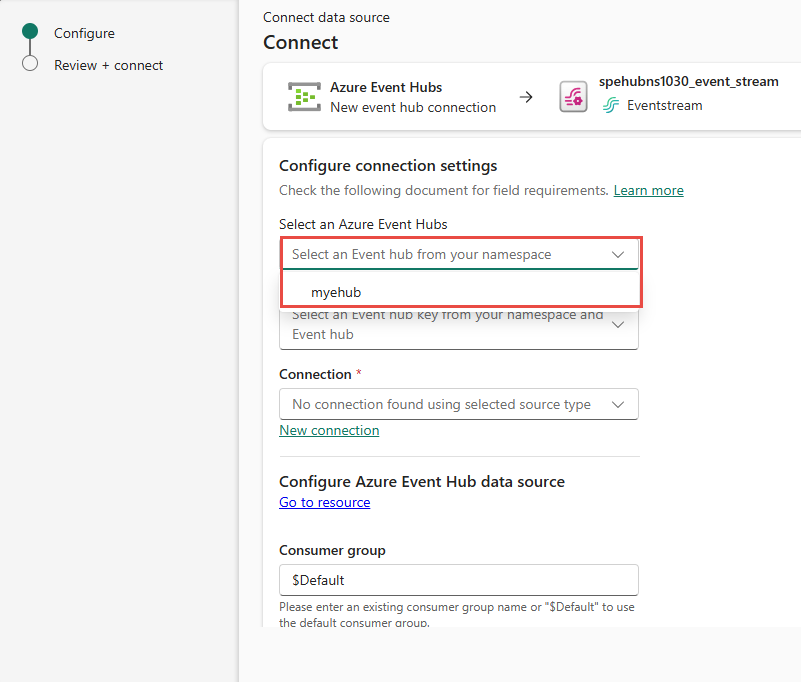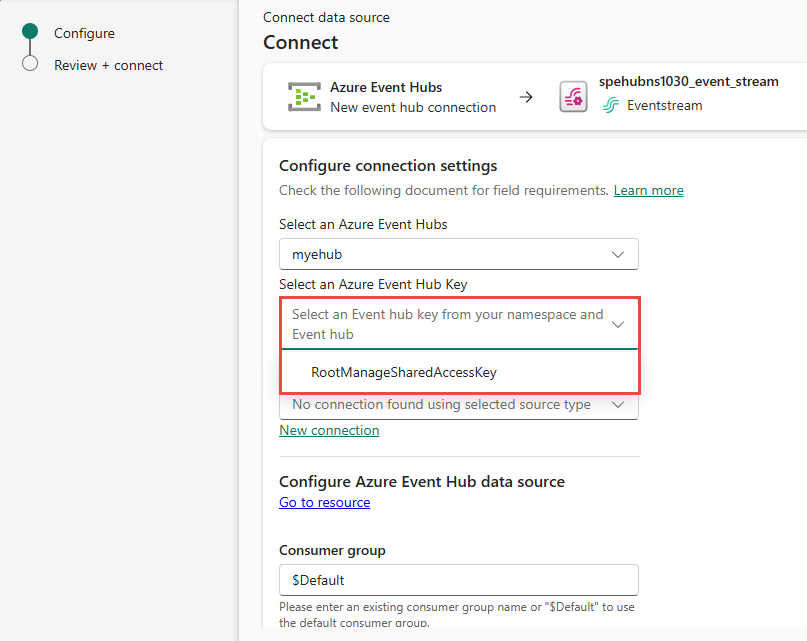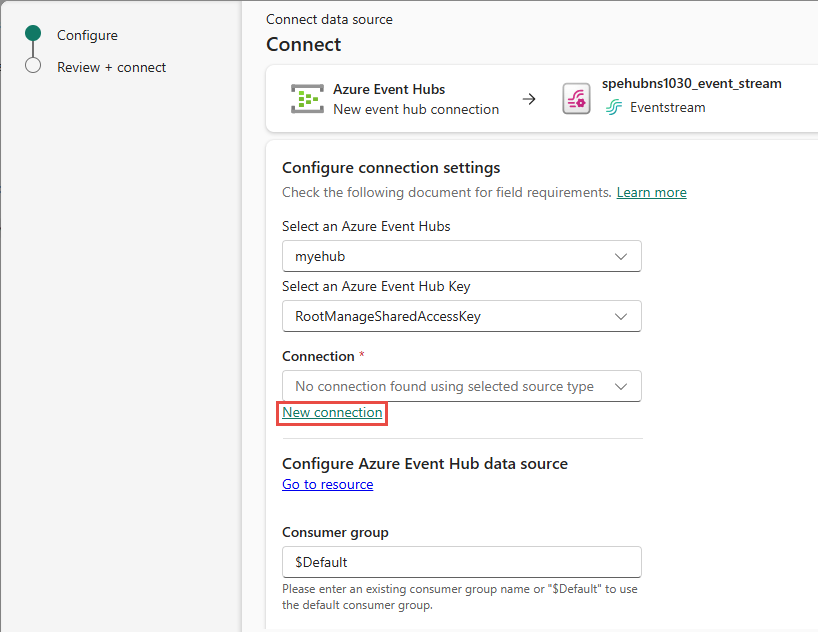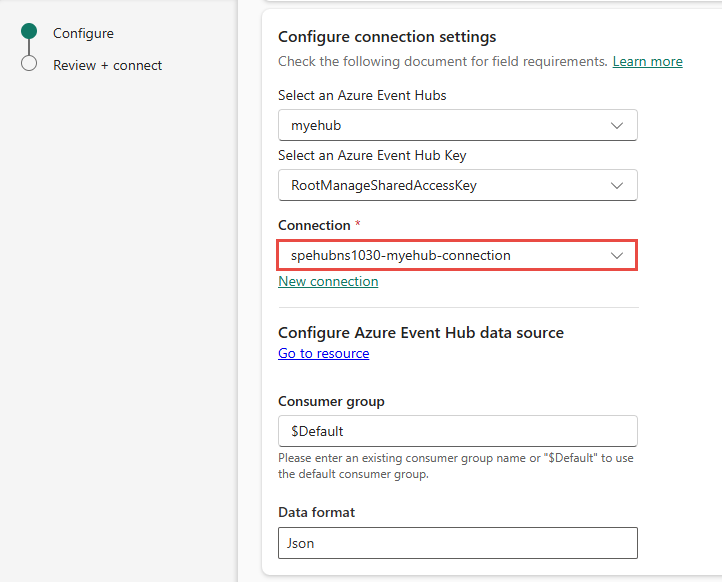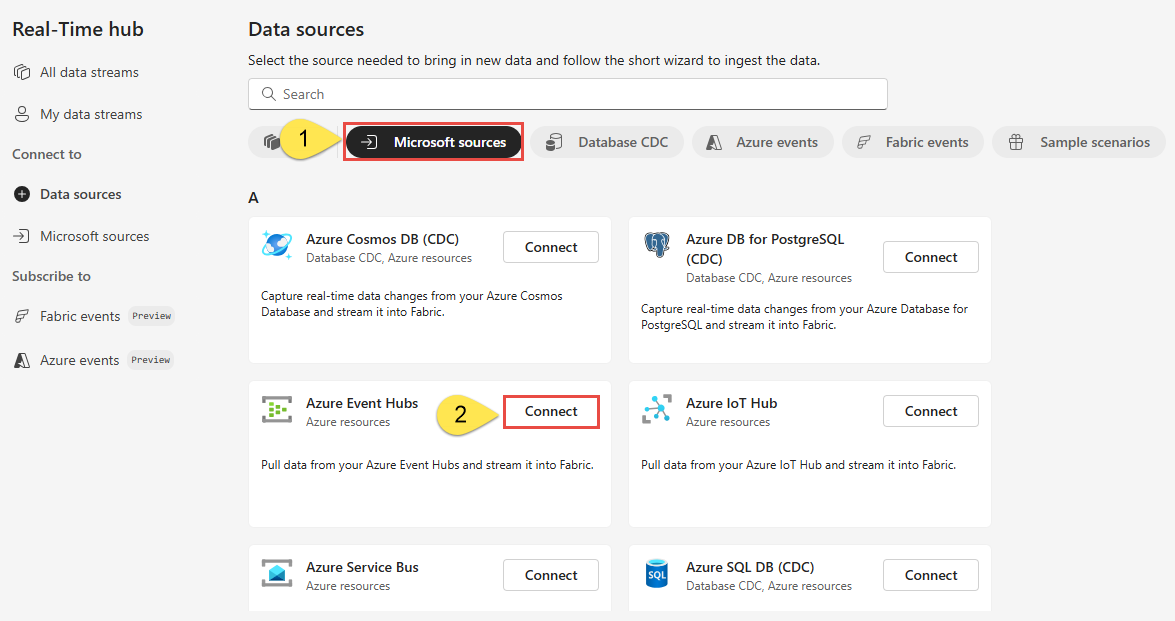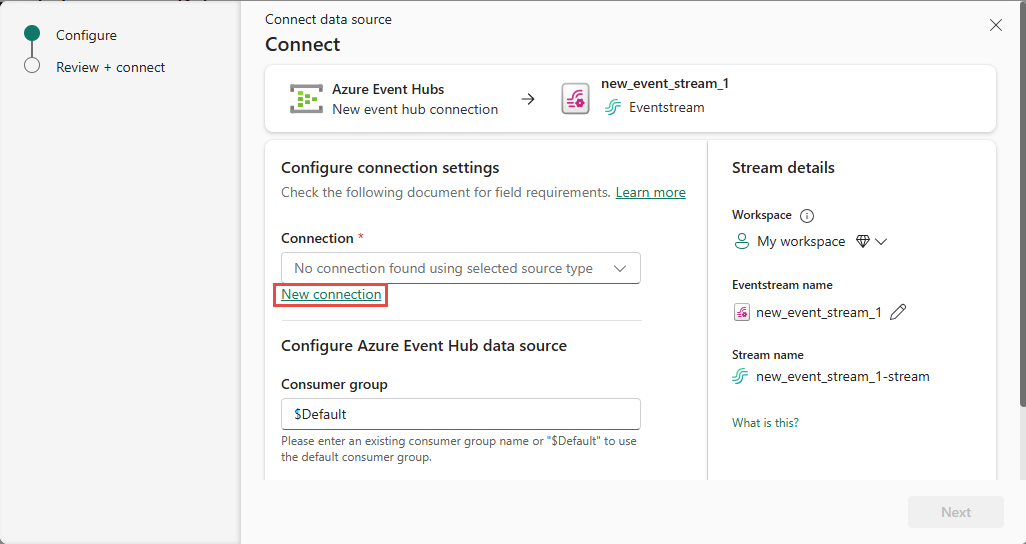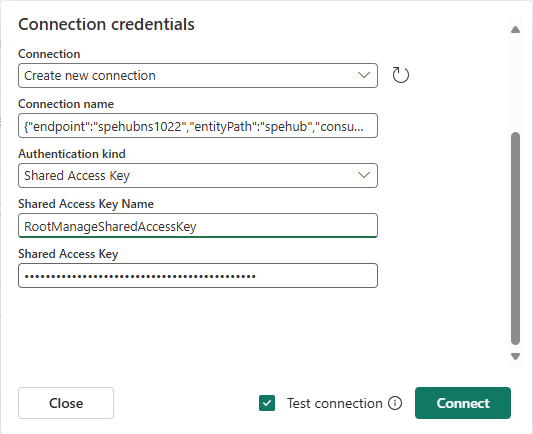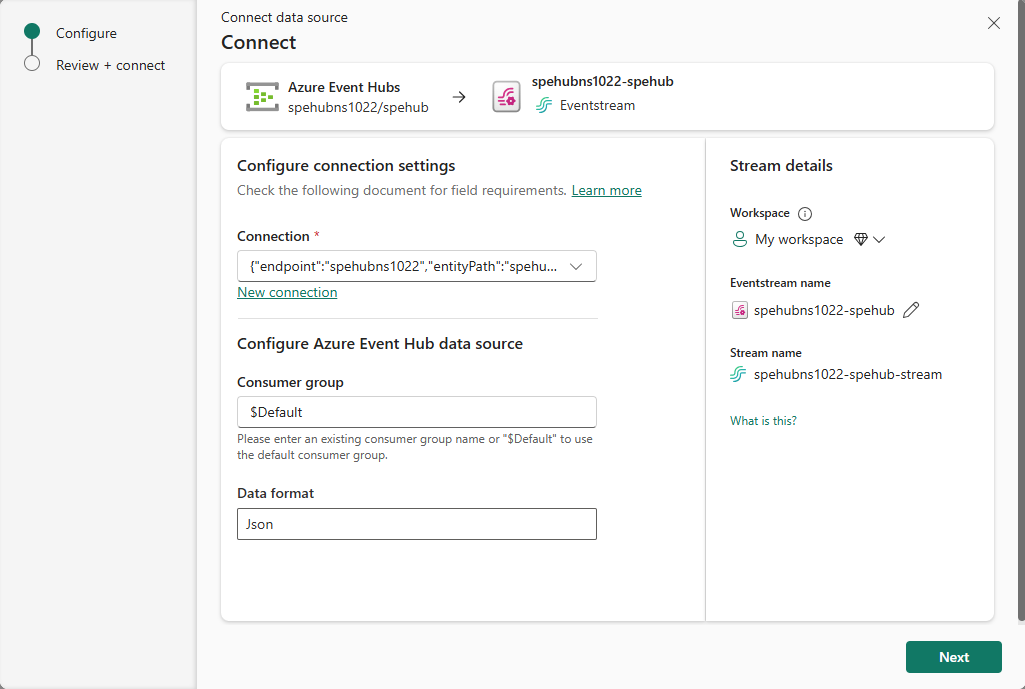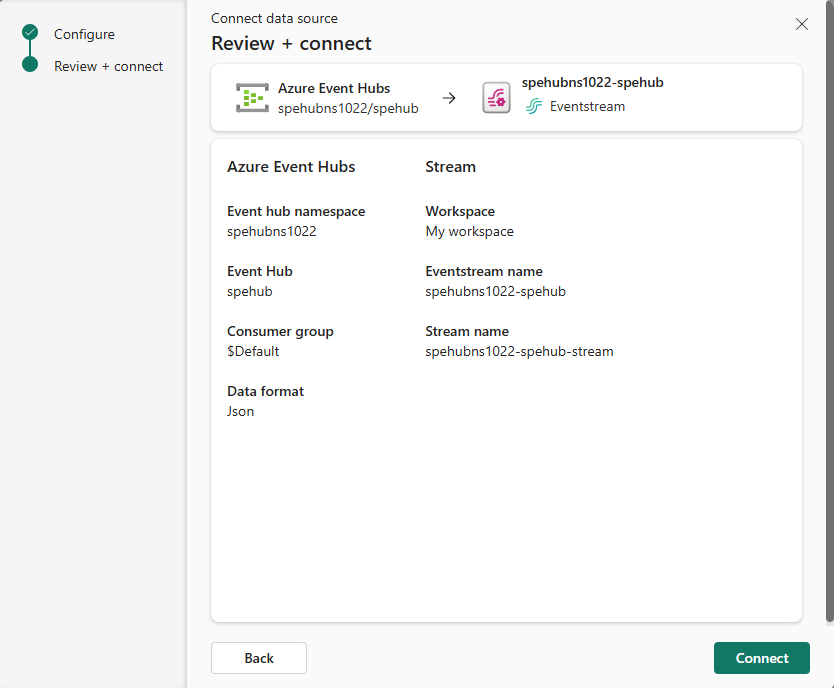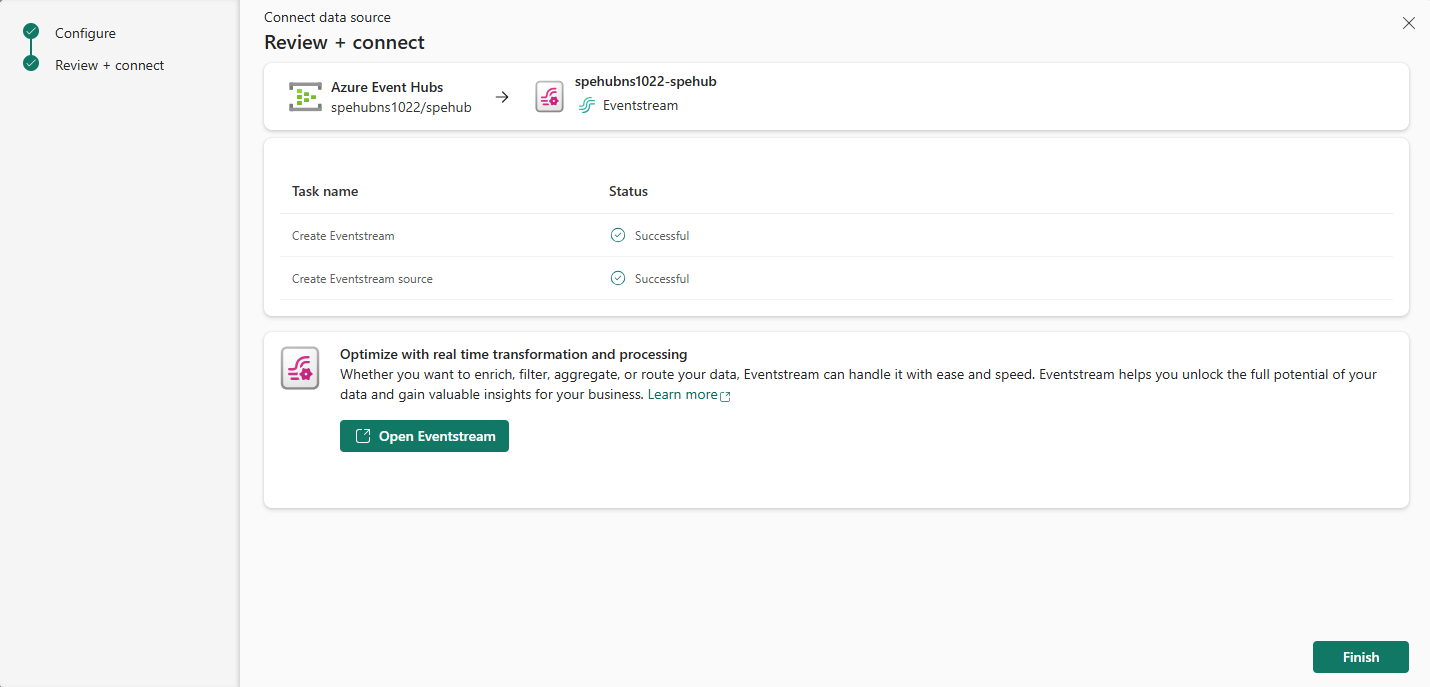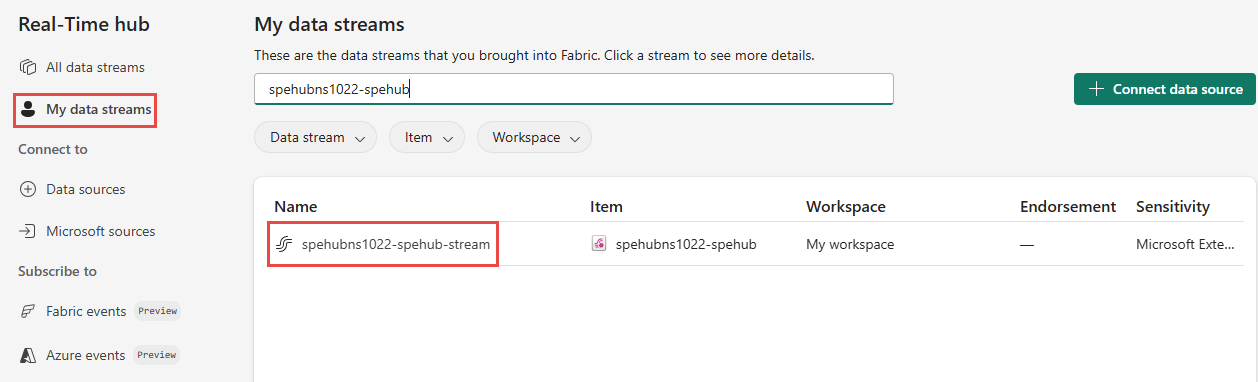Ottenere eventi da Hub eventi di Azure all'hub in tempo reale
Questo articolo descrive come ottenere eventi da un hub eventi di Azure all'hub in tempo reale.
Prerequisiti
- Accesso a un'area di lavoro in modalità di licenza della capacità di Infrastruttura (o) modalità licenza di valutazione con autorizzazioni di collaboratore o superiore.
- Creare uno spazio dei nomi di Hub eventi di Azure e un hub eventi, se necessario.
- È necessario disporre dell'autorizzazione appropriata per ottenere le chiavi di accesso per l'hub eventi. L'hub eventi deve essere accessibile pubblicamente e non protetto da un firewall o protetto in una rete virtuale.
Ricevere eventi da un hub eventi di Azure
È possibile ottenere eventi da un hub eventi di Azure in un hub in tempo reale in uno dei modi seguenti:
Pagina Origini Microsoft
Nell'hub in tempo reale selezionare Origini Microsoft nel menu di spostamento a sinistra. È possibile usare la casella di ricerca per digitare il nome della risorsa o usare filtri (Origine, Sottoscrizione, Gruppo di risorse, Area) per cercare la risorsa.
In Origine nella parte superiore selezionare Hub eventi di Azure dall'elenco a discesa.
Per Sottoscrizione, selezionare una sottoscrizione di Azure che ha il gruppo di risorse con l'hub eventi.
Per Gruppo di risorse, selezionare un gruppo di risorse con l'hub eventi.
In Area, selezionare una località in cui si trova l'hub eventi.
Spostare ora il mouse sul nome dell'hub eventi che si vuole connettere all'hub in tempo reale nell'elenco di hub eventi e selezionare il pulsante Connetti oppure selezionare ... (puntini di sospensione) e quindi selezionare Connetti origine dati.
Configurare le impostazioni di connessione e le credenziali
Nella sezione Configura impostazioni di connessione della pagina Connetti seguire questa procedura:
Selezionare un hub eventi dallo spazio dei nomi di Hub eventi.
Selezionare una chiave di accesso per lo spazio dei nomi di Hub eventi o l'hub eventi.
Se è presente una connessione esistente all'hub eventi, viene visualizzato nell'elenco a discesa Connessione. Selezionarlo. In caso contrario, selezionare Nuova connessione per creare una connessione all'hub eventi.
Se è presente una connessione esistente all'hub eventi di Azure, selezionare la connessione esistente e quindi passare alla sezione Configura e connettersi alla risorsa dell'hub eventi di Azure.
Nella finestra popup tutti i campi (spazio dei nomi di Hub eventi, Hub eventi, Nome connessione, Tipo di autenticazione, Nome chiave di accesso condiviso e Valore chiave di accesso condiviso) devono essere compilati automaticamente. Potrebbe essere necessario aggiornare il nome della connessione. Ad esempio:
mynamespace-myehub-connection. Selezionare Connetti nella parte inferiore della finestra. La connessione viene visualizzata nell'elenco a discesa Connessione . Al successivo avvio della Procedura guidata connessione per lo stesso hub eventi, questa connessione viene visualizzata nell'elenco a discesa.Ignorare la sezione Della pagina Origini dati e passare alla sezione Configurare e connettersi alla risorsa dell'hub eventi di Azure.
Pagina Origini dati
Accedere a Microsoft Fabric.
Selezionare In tempo reale sulla barra di spostamento a sinistra.
Nella pagina Hub in tempo reale selezionare + Origini dati in Connetti a nel menu di spostamento a sinistra. È anche possibile accedere alla pagina Origini dati dalle pagine Tutti i flussi di dati o Flussi di dati personali selezionando il pulsante + Connetti origine dati nell'angolo superiore destro.
Nella pagina Origini dati selezionare la categoria Origini Microsoft nella parte superiore e quindi selezionare Connetti nel riquadro Hub eventi di Azure.
A questo momento, seguire le istruzioni della sezione Connettersi a un hub eventi di Azure.
Configurare le impostazioni di connessione e le credenziali
Per creare una connessione a un hub eventi, nella pagina Connetti selezionare Nuova connessione.
Se è presente una connessione esistente all'hub eventi di Azure, selezionare la connessione esistente come illustrato nell'immagine seguente e quindi passare alla sezione Configurare e connettersi alla risorsa dell'hub eventi di Azure.
Nella sezione Impostazioni di connessione, seguire questa procedura:
Nella sezione Credenziali di connessione, seguire questa procedura:
In Nome connessione, immettere un nome per la connessione all'hub eventi.
Per Tipo di autenticazione, verificare che sia selezionata l'opzione Chiave di accesso condiviso.
In Nome chiave di accesso condiviso, immettere il nome della chiave di accesso condiviso.
Per Chiave di accesso condiviso, immettere il valore della chiave di accesso condiviso.
Selezionare Connetti nella parte inferiore della pagina.
Continuare ora a configurare e connettersi alla risorsa dell'hub eventi di Azure.
Configurare e connettersi all'hub eventi di Azure
Nella pagina Connetti della procedura guidata immettere il nome del gruppo di consumer per Gruppo di consumer. Per impostazione predefinita,
$Defaultè selezionato, ovvero il gruppo di consumer predefinito per l'hub eventi.Per Formato dati, selezionare il formato di dati degli eventi in tempo reale in ingresso che si vuole ottenere dall’hub eventi di Azure.
Nella sezione Dettagli flusso a destra selezionare l'area di lavoro Fabric in cui si vuole salvare l’eventstream che verrà creato dalla procedura guidata.
Per nome eventstream immettere un nome per l’eventstream. La procedura guidata crea un eventstream con l'hub eventi selezionato come origine.
Il nome del flusso viene generato automaticamente aggiungendo –flusso al nome dell’eventstream. È possibile visualizzare questo flusso nella pagina Tutti i flussi di dati dell'hub in tempo reale al termine della procedura guidata.
Nella parte inferiore della pagina, selezionare Avanti.
Nella pagina Rivedi e connetti rivedere le impostazioni e selezionare Connetti.
Visualizzare i dettagli del flusso dei dati
Nella pagina Rivedi e connetti, se si seleziona Apri eventstream, la procedura guidata apre il flusso di eventi creato automaticamente con l'hub eventi selezionato come origine. Per chiudere la procedura guidata, selezionare Fine nella parte inferiore della pagina.
Verrà visualizzato il flusso nelle pagine Tutti i flussi di dati e Flussi di dati personali. Per i passaggi dettagliati, vedere Visualizzare i dettagli dei flussi dei dati nell'Hub in tempo reale di Fabric.
Contenuto correlato
Per informazioni sull'utilizzo dei flussi dei dati, vedere gli articoli seguenti: